
ООПроектирование. Лабораторный практикум
.pdf
21
23 В раскрывающемся списке классов «Class» выберите пункт «New». Появится окно спецификации класса.
24 В поле «Name» введите «Форма отображения абонентов».
25 Щелкните на кнопке  . Вы вернетесь в спецификацию объ- екта. Обратите внимание – в браузере появился класс «
. Вы вернетесь в спецификацию объ- екта. Обратите внимание – в браузере появился класс « Форма
Форма
отображения абонентов
26 При необходимости в списке «Class» выберите «Форма отображе-
ния абонентов».
27 Щелкните на кнопке  . Теперь объект называется «Список абонентов : Форма отображения абонентов» – объект «Список абонентов» является реализацией класса «
. Теперь объект называется «Список абонентов : Форма отображения абонентов» – объект «Список абонентов» является реализацией класса « Форма отображения абонентов».
Форма отображения абонентов».
28 Для сопоставления остальных объектов диаграммы последователь-
ностей « Администрировать справочник типов телефонов»
Администрировать справочник типов телефонов»
классам повторите шаги 21 – 27 (рисунок 4):
∙Объект «Список типов телефонов» сопоставьте классу « Фор-
Фор-
ма отображения справочника»;
∙Объект «Менеджер транзакций» сопоставьте классу « Модуль глобальных данных»;
Модуль глобальных данных»;
∙Объект «Абонент» сопоставьте классу « Абонент»;
Абонент»;
∙Объект «Тип телефонов» сопоставьте классу « Тип телефо-
Тип телефо-
нов»;
∙Объект «Телефон» сопоставьте классу « Телефон».
Телефон».
Сопоставление сообщения новому методу
29 Щелкните правой клавишей мыши на надписи (!) сообщения
«1. Администрировать справочник типов телефонов».
30 В открывшемся меню выберите пункт «<New operation>». Появится окно спецификации операции.
31 При необходимости1 в поле «Name» введите «Администрировать справочник типов телефонов».
32 Щелкните на кнопке  . Обратите внимание: в браузере у класса «
. Обратите внимание: в браузере у класса « Форма отображения абонентов» появился метод «
Форма отображения абонентов» появился метод « Администрировать справочник типов телефонов», а на диа-
Администрировать справочник типов телефонов», а на диа-
грамме после названия сообщения автоматически появятся скобки: «1. Администрировать справочник типов телефонов ( )».
Удаление метода
33 Повторив шаги 29 – 32, сопоставьте сообщение «1.1. Открыть окно»
методу « Открыть окно» класса «
Открыть окно» класса « Форма отображения спра- вочника».
Форма отображения спра- вочника».
1 Такая необходимость появится, если вы не правильно выполнили шаг 29 .
22
34 Класс « Форма отображения справочника» не должен иметь собственного метода открытия. Найдите метод «
Форма отображения справочника» не должен иметь собственного метода открытия. Найдите метод « Открыть окно»
Открыть окно»
для класса « Форма отображения справочника» в браузере и удалите его, щелкнув правой клавишей мыши и выбрав в появив- шемся меню пункт «Delete». На диаграмме сообщение, сопостав- ленное с удаленным методом, автоматически потеряет свое название.
Форма отображения справочника» в браузере и удалите его, щелкнув правой клавишей мыши и выбрав в появив- шемся меню пункт «Delete». На диаграмме сообщение, сопостав- ленное с удаленным методом, автоматически потеряет свое название.
35 Выделив сообщение, восстановите его первоначальное название
«Открыть окно».
Отмена сопоставления сообщения методу
36 Щелкните правой клавишей мыши на стрелке (!) сообщения
«1.1. Открыть форму».
37 В открывшемся меню выберите пункт «<New operation>». Появится окно спецификации операции.
38При необходимости в поле «Name» введите «Окно открывается»;
39Щелкните на кнопке  . Обратите внимание: в браузере у
. Обратите внимание: в браузере у
класса « Форма отображения справочника» появился метод «
Форма отображения справочника» появился метод « Окно открывается», а на диаграмме сообщение «1.1. Открыть окно» автоматически заменилось сообщением: «1.1. Окно открыва- ется ( )». Как и в предыдущем примере, операция сопоставления выполнена не верно, но удалять метод «
Окно открывается», а на диаграмме сообщение «1.1. Открыть окно» автоматически заменилось сообщением: «1.1. Окно открыва- ется ( )». Как и в предыдущем примере, операция сопоставления выполнена не верно, но удалять метод « Окно открывается» не стоит, т.к. класс «
Окно открывается» не стоит, т.к. класс « Форма отображения справочника» должен его иметь.
Форма отображения справочника» должен его иметь.
40 Отмените сопоставление сообщения методу, щелкнув правой клави- шей мыши по сообщению «1.1. Окно открывается ( )». В появив- шемся меню одинарным щелчком снимите отметку с пункта «P Ок- но открывается». На диаграмме сообщение, ошибочно сопостав- ленное удаленному методу, автоматически потеряет свое название.
41 Дважды щелкните левой клавишей мыши по сообщению «1.1.». На экране появится спецификация сообщения.
42В поле«Name» введите «Открыть окно».
43Закройте спецификацию сообщения, щелкнув левой клавишей мыши на кнопке  . Сообщение «1.1. Открыть окно» мы не будем соотносить ни с каким методом класса «
. Сообщение «1.1. Открыть окно» мы не будем соотносить ни с каким методом класса « Форма отображения справочника».
Форма отображения справочника».
Сопоставление сообщения имеющемуся методу
44 Щелкните правой клавишей мыши по сообщению «2. Окно откры- вается». В появившемся меню одинарным щелчком установите от- метку на пункт «P Окно открывается». На диаграмме после назва- ния сообщения автоматически появятся скобки: «2. Окно открыва-
ется ( )».
23
45Выполняя операции, описанные в п.п. 29 – 32, 34 – 35, 40 – 43, 44, выполните сопоставление следующих сообщений с соответствую- щими методами:
∙«2.1. Синхронизировать список типов телефонов»;
∙«3. Добавить новый тип телефонов»;
∙«5. Изменить тип телефонов»;
∙«6. Удалить тип телефонов»;
∙«7. Просмотреть список абонентов»;
∙«8. Окно открывается»;
∙«8.1. Синхронизировать список абонентов»;
∙«9. Выбранный абонент сменился»;
∙«9.1. Синхронизировать список телефонов абонента»;
∙«9.1.1.1. Вывести список телефонов абонента».
Обратите внимание – сообщения:
∙«1.1. Открыть окно»;
∙«2.1.1. Вывести тип телефонов»;
∙«2.1.1.1. Вывести тип телефонов»;
∙«4. Выбрать тип телефонов»;
∙«7.1. Открыть окно»;
∙«8.1.1. Вывести список абонентов»;
∙«8.1.1.1. Вывести список абонентов»;
∙«9.1.1. Вывести список телефонов абонента»;
∙«9.1.1.1.1. Вывести тип телефонов»
ни каким методам не сопоставлены.
Окончательный вид диаграммы последовательностей « Админи-
Админи-
стрировать справочник типов телефонов» представлен на рисунке 4.
Отчет о выполнении лабораторной работы
Отчет разрабатывается в формате MS Word 2003 или старше. Для подготовки отчета необходимо выполнить следующие действия.
1Средствами MS Word создайте новый файл отчета;
2С помощью Rational Rose откройте разработанную вами диаграмму.
3С помощью функции меню «Edit\Copy Active Diagram Ctrl+C» ско-
пируйте диаграмму в буфер обмена.
4Переместите в файл отчета диаграмму из буфера обмена
(Shift+Ins).
Если диаграмм несколько – действия 2 – 4 следует повторить для каждой диаграммы.
5Разработайте и оформите отчет в формате MS Word. Состав отчета:
a)Титульный лист (см. Приложение А);
24
b) Диаграмма последовательностей « 2. Администрировать справочник типов телефонов» и вербальное описание соответ- ствующего потока событий.
2. Администрировать справочник типов телефонов» и вербальное описание соответ- ствующего потока событий.
Контрольные вопросы и задания.
1Опишите назначение диаграмм последовательностей.
2Опишите нотационные обозначения, применяемые в диаграммах по- следовательностей.
3Составьте описания потоков событий для варианта _спользования информационной системы, пользуясь диаграммами последователь- ностей, выданными преподавателем.
4Разработайте диаграмму последовательностей для варианта исполь- зования информационной системы, по описанию, выданному препо-
давателем
5Разработайте программное приложение, реализующее поведение, описанное диаграммами последовательностей выданными препода- вателем.
 Лабораторная работа № 3 Создание кооперативных диаграмм
Лабораторная работа № 3 Создание кооперативных диаграмм
Время выполнения: 2 ак. часа.
Цель работы: Знакомство с синтаксисом кооперативных диаграмм, по- лучение практических навыков их интерпретации и разработки:
−Изучение нотации UML в части разработки кооперативных диа- грамм.
−Изучение инструментария (кооперативные диаграммы) среды проек-
тирования Rational Rose Enterprise Edition.
−Создание кооперативных диаграмм для учебного проекта.
Аппаратно-программное обеспечение:
−Персональный компьютер;
−Операционная система Windows ХP или выше;
−Среда проектирования Rational Rose Enterprise Edition 7.0 или выше;
Задание на проектирование
Разработать кооперативную диаграмму для описания взаимодейст- вия объектов локальной электронной телефонной книги в процессе выпол- нения основного потока событий варианта использования « Добавить новый тип телефона» (рисунок 5).
Добавить новый тип телефона» (рисунок 5).
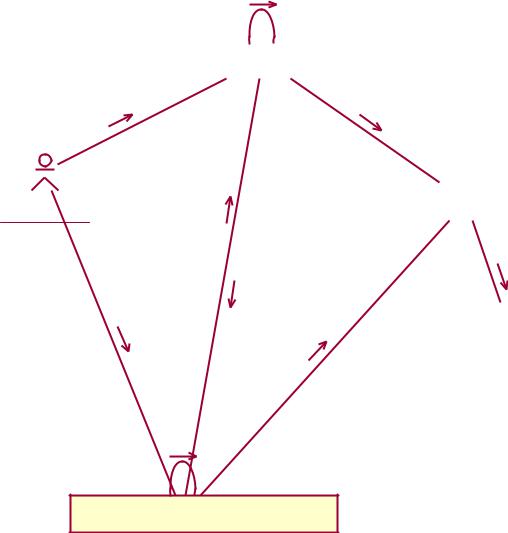
25
Задание на лабораторное исследование
1Изучить нотационные соглашения UML, принятые при разработке кооперативных диаграмм;
2Изучить инструментальные средства Rational Rose Enterprise Edition 7.0.
8:Закрыть форму
|
|
Редактор типов |
|
|
|
|
|
|
|
|
телефонов |
|
|
|
|
|
|
4: Редактировать тип телефонов |
|
|
|
|
||||
|
5: Сохранить |
6: Добавить новый тип телефонов |
||||||
|
2: Подготовить форму для ввода |
|||||||
|
нового типа телефонов |
|
|
|
|
|||
|
|
|
|
|
||||
|
3: Открыть форму |
|
|
|
|
|||
|
|
Менеджер транзакций |
||||||
: |
|
|
|
|||||
|
|
|
Модуль глобальных данных |
|||||
Пользователь |
|
|
|
: |
|
|
||
7: Добавить новый тип телефонов |
||||||||
|
|
|||||||
|
9: Данные сохранены |
12: Вывести тип телефонов |
||||||
|
|
|
|
|
||||
1: Добавить новый тип |
|
|
|
|
|
|
||
|
|
|
|
Тип телефонов : |
|
|||
|
телефонов( ) |
|
|
|
|
|
||
|
|
|
|
|
|
Тип телефонов |
|
|
11:Вывести тип телефонов
10:Синхронизировать список типов телефонов
13:Установить фокус на введенном типе телефонов
Список типов телефонов : Форма
отображения справочника
Рисунок 5 – Разработка кооперативной диаграммы « Добавить новый тип телефонов»
Добавить новый тип телефонов»
Инструментальные средства Rational Rose Enterprise Edition
для разработки кооперативных диаграмм
В таблице 3 представлено краткое описание нотации кооперативных диаграмм (UML). Rational Rose Enterprise Edition предоставляет пользова-
телю следующие инструментальные средства их разработки:

26
Таблица 3 – Элементы кооперативной диаграммы
Графическое изображение элемента на диаграмме вбраузере на панели ин- Интерпретация
струментов
Кооперативная
диаграмма
Объект
|
|
|
|
|
|
|
|
|
|
|
|
|
Экземпляр класса |
|
|
|
|
|
|
|
|
|
|
|
|
|
|
|
|
|
|
|
|
|
|
|
|
|
|
|
|
|
|
|
|
|
|
|
|
|
|
|
|
|
Объект, сопостав- |
|
|
|
|
|
|
|
|
|
|
|
|
|
ленный с дейст- |
|
|
|
|
|
|
|
|
|
|
|
|
|
|
|
|
|
|
: <Actor> |
|
вующим лицом |
|||||||
|
|
|
|
|
|
|
|
|
|
|
|
|
|
|
|
|
|
|
|
|
|
|
|
|
|
|
Связь |
|
|
|
|
|
|
|
|
|
|
|
|
|
|
1. <Сообщение> |
|
Прямое и обратное |
|||||||||||
|
|
|
|
|
|
|
|
|
|
|
|
|
|
|
|
|
|
2. <Сообщение> |
, |
сообщения |
|||||||
|
|
|
|
|
|
||||||||
|
|
|
|
|
|
|
|
|
|
|
|
|
|
|
|
|
|
|
|
|
|
|
|
|
|
|
Прямой и обратный |
|
|
|
|
1. <Сообщение> |
, |
потоки данных |
|||||||
|
|
|
|
|
|
||||||||
|
|
|
|
|
|
|
|
|
|
|
|
|
|
|
|
1. <Сообщение> |
|
Ответное сообще- |
|||||||||
|
|
|
|
|
|
|
|
|
|
|
|
|
|
|
|
|
|
|
|
|
|
|
|
|
|
|
ние |
|
|
|
|
|
|
|
|
|
|
|
|
|
|
|
|
|
|
|
|
|
|
|
|
|
|
|
|
|
|
Любой текст |
|
Текстоваяинформация |
|||||||||
|
|
|
впроизвольномместе |
||||||||||
|
|
|
|
|
|
|
|
|
|
|
|
|
диаграммы |
Текстовыйкоммента- Комментарии рий,связанныйсэле-
ментомдиаграммы
Связьмеждукоммента- риемиэлементомдиа-
граммы
1 Selection Tool – инструмент предназначен для выбора и мани- пуляции отдельными элементами диаграммы и/или их частями с по- мощью мыши. Одинарный щелчок левой клавиши мыши фиксирует выбор элемента на диаграмме или в браузере, двойной – осуществ-
Selection Tool – инструмент предназначен для выбора и мани- пуляции отдельными элементами диаграммы и/или их частями с по- мощью мыши. Одинарный щелчок левой клавиши мыши фиксирует выбор элемента на диаграмме или в браузере, двойной – осуществ-
27
ляет вызов его спецификации. Инструмент поддерживает операции передвижения (прием DrаgАndDrop) элементов и их частей в пре- делах диаграммы и браузера, а так же их перетаскивания из браузера на диаграмму.
2 Text Box – инструмент предназначен для создания и размещения на диаграмме текстовой информации, поясняющей ее содержание.
Text Box – инструмент предназначен для создания и размещения на диаграмме текстовой информации, поясняющей ее содержание.
3 Note – инструмент предназначен для создания и размещения на диаграмме текстовых заметок, привязанных к элементам диаграммы.
Note – инструмент предназначен для создания и размещения на диаграмме текстовых заметок, привязанных к элементам диаграммы.
4 Anchor Note to Item – инструмент предназначен для привязки заметки к элементу диаграммы.
Anchor Note to Item – инструмент предназначен для привязки заметки к элементу диаграммы.
5 Object – инструмент предназначен для создания и размещения на диаграмме объекта не сопоставленного с классом.
Object – инструмент предназначен для создания и размещения на диаграмме объекта не сопоставленного с классом.
6 Class Instance – инструмент предназначен для создания и размещения на диаграмме экземпляра класса.
Class Instance – инструмент предназначен для создания и размещения на диаграмме экземпляра класса.
7 Object Link – инструмент предназначен для создания и размещения на диаграмме связи между двумя объектами.
Object Link – инструмент предназначен для создания и размещения на диаграмме связи между двумя объектами.
8 Link to Self – инструмент предназначен для создания и размещения на диаграмме автонаправленной связи.
Link to Self – инструмент предназначен для создания и размещения на диаграмме автонаправленной связи.
9 Link Message – инструмент предназначен для создания и
Link Message – инструмент предназначен для создания и
размещения на диаграмме сообщения направление которого совпадает с направлением соответствующей связи.
10 Reverse Link Message – инструмент предназначен для создания
Reverse Link Message – инструмент предназначен для создания
и размещения на диаграмме сообщения имеющего направление противоположенное направлению соответствующей связи.
11 Data Token – инструмент предназначен для создания и размеще- ния на диаграмме потока данных в направлении совпадающем с на- правлением соответствующей связи.
Data Token – инструмент предназначен для создания и размеще- ния на диаграмме потока данных в направлении совпадающем с на- правлением соответствующей связи.
12 Reverse Data Token – инструмент предназначен для создания и размещения на диаграмме потока данных в направлении, противопо- ложенном соответствующей связи.
Reverse Data Token – инструмент предназначен для создания и размещения на диаграмме потока данных в направлении, противопо- ложенном соответствующей связи.
Рекомендуемый порядок выполнения работы
Для выполнения лабораторной работы № 3 необходимо открыть файл, в котором вы сохранили результаты предыдущего исследования. Ес- ли вы этого не сделали, вам придется выполнить предыдущую работу по- вторно.
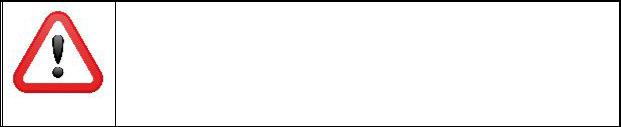
28
Не забывайте по ходу выполнения работы регулярно сохранять ее результаты в своем индивидуальном рабочем каталоге во избежание потери информации. Настоятельно рекомендуем делать резервные копии после выполнения каждой лабораторной работы!
Создание кооперативных диаграмм
1Найдите и выберите в браузере правой клавишей мыши вариант ис-
пользования « Добавить новый тип телефонов».
Добавить новый тип телефонов».
2Создайте кооперативную диаграмму, выбрав в открывшемся меню пункт «New\Collaboration Diagram».
3Назовите ее « Добавить новый тип телефонов».
Добавить новый тип телефонов».
4Откройте эту диаграмму двойным щелчком мыши в браузере.
Добавление на диаграмму действующего лица и объектов
5Найдите в браузере действующее лицо « Пользователь» и с по- мощью приема DrаgАndDrop перетащите его на диаграмму.
Пользователь» и с по- мощью приема DrаgАndDrop перетащите его на диаграмму.
6Найдите в браузере класс « Модуль глобальных данных» и с по- мощью приема DrаgАndDrop перетащите его на диаграмму. Назо-
Модуль глобальных данных» и с по- мощью приема DrаgАndDrop перетащите его на диаграмму. Назо-
вите объект «Менеджер транзакций».
7Найдите в браузере класс « Форма отображения справочника» и
Форма отображения справочника» и
с помощью приема DrаgАndDrop перетащите его на диаграмму.
Назовите объект «Список типов телефонов»
8Найдите в браузере класс « Тип телефонов» и с помощью приема DrаgАndDrop перетащите его на диаграмму. Назовите объект «Тип телефонов»
Тип телефонов» и с помощью приема DrаgАndDrop перетащите его на диаграмму. Назовите объект «Тип телефонов»
9С помощью инструмента  («Object») поместите на диаграмму но- вый объект.
(«Object») поместите на диаграмму но- вый объект.
10Выделив объект, назовите его «Редактор типов телефонов».
Добавление на диаграмму связи
11 С помощью инструмента  («Object Link») проведите мышью ли- нию связи от действующего лица «Пользователь» к объекту «Спи-
(«Object Link») проведите мышью ли- нию связи от действующего лица «Пользователь» к объекту «Спи-
сок типов телефонов».
Добавление рефлексивной связи на диаграмму
12 Выберите  («Link To Self») и однократно щелкните левой клави-
(«Link To Self») и однократно щелкните левой клави-
шей мыши по объекту «Список типов телефонов».
29
Удаление связей между объектами
13 С помощью инструмента  («Object Link») проведите мышью ли- нию связи от действующего лица «Пользователь» к объекту «Тип телефонов».
(«Object Link») проведите мышью ли- нию связи от действующего лица «Пользователь» к объекту «Тип телефонов».
14 Между объектами «Пользователь» и «Тип телефонов» связи не должно быть. Выделите ее на диаграмме и, нажав сочетание клавиш Ctrl+D, удалите.
15Повторяя действия аналогичные описанным в п.п. 11, 12, 14, уста- новите на диаграмме связи между объектами (рисунок 5):
∙«Список типов телефонов» и «Менеджер транзакций»;
∙«Список типов телефонов» и «Редактор типов телефонов»;
∙«Менеджер транзакций» и «Тип телефонов»;
∙«Пользователь» и «Редактор типов телефонов»;
∙«Редактор типов телефонов» и «Менеджер транзакций»;
∙Рефлексивную связь на объекте «Редактор типов телефонов»;
∙Рефлексивную связь на объекте «Список типов телефонов»;
16Выбирая отдельные элементы диаграммы, методом DrаgАndDrop
добейтесь наиболее удобного с вашей точки зрения их расположения (например, рисунок 5).
Добавление сообщения на диаграмму
Поместить сообщение на кооперативную диаграмму можно, выпол- нив следующие действия:
a.Выберите инструмент  («Link Message») или
(«Link Message») или  («Reverse Link Message»).
(«Reverse Link Message»).
b.Однократно щелкните левой клавишей мыши по связи между объ- ектами. При этом появится новое сообщение.
c.Выделите новое сообщение и введите его название.
Удаление сообщения с диаграммы
Для удаления сообщения:
a.Выделите удаляемое сообщение.
b.Нажав сочетание клавиш Ctrl+D, удалите его. Оставшиеся сооб-
щения при этом будут автоматически перенумерованы.
17Выбирая отдельные элементы диаграммы, методом DrаgАndDrop
добейтесь наиболее удобного с вашей точки зрения их расположения (например, рисунок 5).
Отчет о выполнении лабораторной работы
Отчет разрабатывается в формате MS Word 2003 или старше. Для подготовки отчета необходимо выполнить следующие действия.
1 Средствами MS Word создайте новый файл отчета;
30
2С помощью Rational Rose откройте разработанную вами диаграмму.
3С помощью функции меню «Edit\Copy Active Diagram Ctrl+C» ско-
пируйте диаграмму в буфер обмена.
4Переместите в файл отчета диаграмму из буфера обмена
(Shift+Ins).
Если диаграмм несколько – действия 2 – 4 следует повторить для каждой диаграммы.
5Разработайте и оформите отчет в формате MS Word. Состав отчета:
a)Титульный лист (см. Приложение А);
b)Кооперативная диаграмма « Добавить новый тип телефонов»
Добавить новый тип телефонов»
ивербальное описание функциональных возможностей всех объек- тов в составе диаграммы.
Контрольные вопросы и задания.
1Опишите назначение кооперативных диаграмм.
2Опишите нотационные обозначения, применяемые в кооперативных диаграммах.
3Составьте описания потоков событий для варианта использования информационной системы, пользуясь кооперативными диаграммами, выданными преподавателем.
4Разработайте кооперативную диаграмму для варианта использования информационной системы, по описанию, выданному преподавателем
5Разработайте программное приложение, реализующее поведение, описанное кооперативными диаграммами выданными преподавате- лем.
 Лабораторная работа № 4 Совместное использование диаграмм взаимодействия
Лабораторная работа № 4 Совместное использование диаграмм взаимодействия
Время выполнения: 2 ак. часа.
Цель работы: Знакомство с синтаксисом диаграмм последовательно- стей и кооперативных диаграмм, получение практических навыков их ин- терпретации и разработки:
−Изучение нотации UML в части разработки диаграмм взаимодейст- вия.
−Изучение инструментария совместной разработки диаграмм взаимо-
действия в среде проектирования Rational Rose Enterprise Edition.
−Создание диаграмм взаимодействия для учебного проекта.
Аппаратно-программное обеспечение:
− Персональный компьютер;
